Wednesday, September 3, 2008, 08:37 AM - 改機實驗
一直很想自己搞個專屬且沒有容量限制的 mail server,但是總覺得架設一套 mail server 需要很專業的知識或煩瑣的設定,再參考了一些網路文件之後,原來架個 mail server 比想像中的簡單,於是就開始著手安裝了,不過再安裝前請先把 web server (lighttpd + php) 環境建立起來。首先照規矩把 ipkg 做一次更新
$ ipkg update
$ ipkg upgrade
更新後,就可以直接安裝 xmail
$ ipkg install xmail
接下來編輯啟動檔 /opt/etc/init.d/S43xmail
$ nano /opt/etc/init.d/S43xmail
把
XMAIL_CMD_LINE="-SX 1 -Qn 1 -Yt 1 -Ln 1 -PX 1 -CX 1"
改成
XMAIL_CMD_LINE="-Pl -Sl -Ql -Yl -Fl -Cl -Ll -SX 1 -Qn 1 -Yt 1 -Yi 1800 -Ln 1 -PX 1 -CX 1"
修改完畢,可以試著啟動 xmail
$ /opt/etc/init.d/S43xmail start
ps 察看一下是否確實執行
$ ps
至此已完成安裝 xmail,接下來要安裝的是 phpxmail,這是一套以 php 撰寫的 xmail 管理界面,有了它要設定 xmail 各項參數就方便多了
安裝 phpxmail 前,請先下載 phpxmail
下載回來後,請解開存放至你的 web root 底下例如: /opt/share/www
建立控制帳號檔
執行 XMCrypt 會輸出一串編碼過的密碼
$ XMCrypt password
上面的password,請改成你指定的密碼
編輯 /opt/var/MailRoot/ctrlaccounts.tab
$ nano /opt/var/MailRoot/ctrlaccounts.tab
格式:帳號(tab)編碼密碼
接下來,打來 browser 進入 phpxmail ,輸入帳號密碼後,即可進行底下基本三步驟:
第一步建立 mail server domain
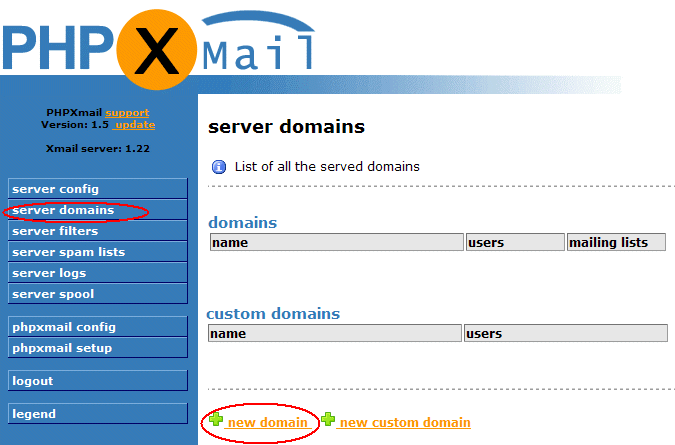
第二步建立 user account
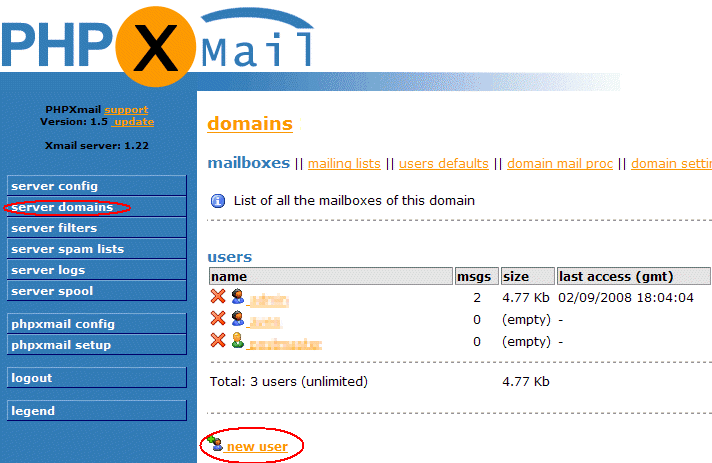
第三步設定 server config
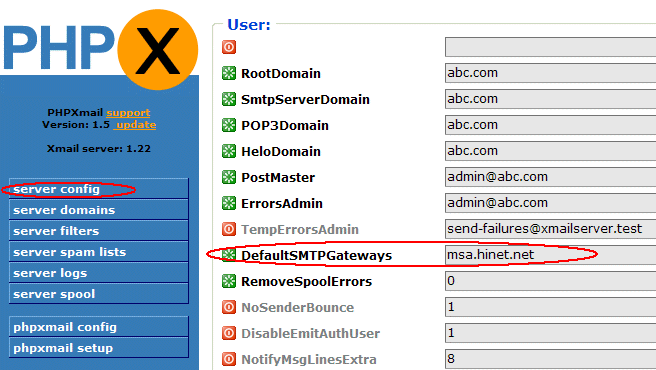
其中DefaultSMTPGateways 要設為上層 ISP指定的 smtp server
設定完成後即可打開 outlook express 進行 email 測試,如果能夠順利收發信件即可大功告成了。
參考資料:
http://www.macsat.com/macsat/content/view/65/30/
http://www.synology.com/enu/forum/viewtopic.php?t=1245




 ( 3 / 2006 )
( 3 / 2006 )
前一頁 下一頁

 大頭貼
大頭貼





